İle Tutkulu Yazar
Yönetici olarak açıldığında ve oturum açtığınızda daha iyi çalışan bazı uygulamalar vardır. bir kullanıcı hesabı olarak, muhtemelen uygulamayı sadece üzerine çift tıklayarak açamazsınız. o. Bunun yerine, her seferinde sağ tıklayıp yönetici olarak çalıştır'ı seçmeniz gerekir. Sisteminizde yönetici olarak oturum açtıysanız bu sorun ortaya çıkmaz. Ancak, Windows 11'de her zaman yalnızca belirli bir uygulamayı yönetici olarak açmanın bir yolu olduğunu biliyor muydunuz? Bunun nasıl yapılabileceğini merak ediyorsanız, aslında birkaç basit adımdan ibarettir. Bu yazıda, bir uygulamayı Windows 11 sisteminizde her zaman yönetici olarak nasıl açabileceğinizi detaylandırıyoruz.
Windows 11'de Her Zaman Yönetici Olarak Herhangi Bir Uygulamayı Açmak İçin İzlenecek Kolay Adımlar
Adım 1: Aşağıda gösterildiği gibi her zaman yönetici olarak açmak istediğiniz Uygulama simgesine sağ tıklayın.
NOT: Açıklama için örnek olarak Opera tarayıcısını seçtik. Aynı şeyi istediğiniz herhangi bir uygulama için de yapabilirsiniz.
Adım 2: Ardından, Seçin Özellikler Özellikler penceresini açmak için içerik menüsünden

Adım 3: Özellikler penceresinde şuraya gidin: uyumluluk sekme.
Adım 4: Ayarlar bölümünün altında, Lütfen Kontrol Edin Bu programı yönetici olarak çalıştırın onay kutusu.
Adım 5: Ardından, Tıklayın Uygulamak ve tamam Değişiklik yapmak için aşağıdaki ekran görüntüsünde gösterildiği gibi düğmesine basın.
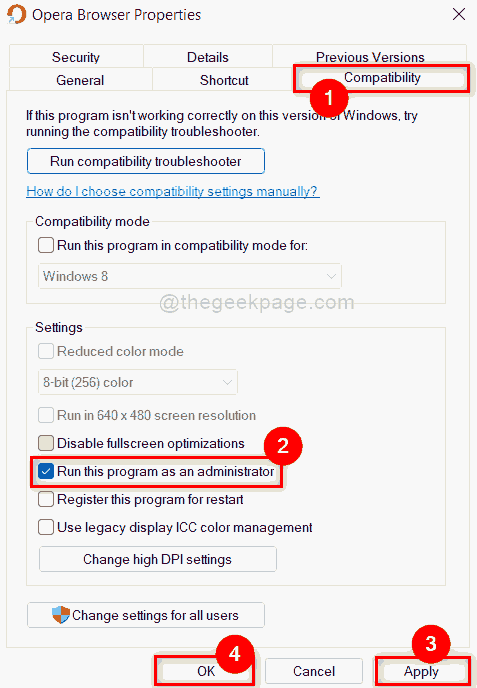
Şimdi buradan itibaren, bu uygulama, Windows 11 sisteminizde sadece çift tıklayarak açmaya çalıştığınızda her zaman bir yönetici olarak açılacaktır.
İşte bu millet.
Umarım bu makale bilgilendirici olmuştur ve ilginizi çekmiştir.
Beğendiyseniz lütfen yorumlar bölümünde bize bildirin.
Teşekkürler!

